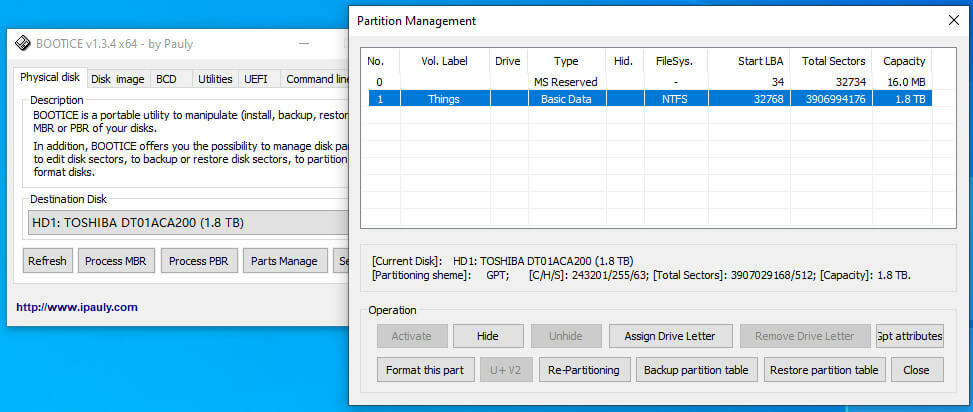연간 2 억 명의 사용자를 지원하는 시간 절약형 소프트웨어 및 하드웨어 전문 지식. 기술 수명을 업그레이드하기위한 방법 조언, 뉴스 및 팁을 안내합니다.

- Restoro PC 수리 도구 다운로드 특허 기술 (특허 가능 여기).
- 딸깍 하는 소리 스캔 시작 PC 문제를 일으킬 수있는 Windows 문제를 찾습니다.
- 딸깍 하는 소리 모두 고쳐주세요 컴퓨터의 보안 및 성능에 영향을 미치는 문제 해결
- Restoro는 0 이번 달 독자.
컴퓨터 부팅은 컴퓨터의 운영 체제를 설정하는 프로세스입니다. 시스템이 완전히로드되면 컴퓨터는 응용 프로그램과 특정 서비스를 실행할 수 있습니다.
특정 시스템 오류가 발생하면 사용자는 Windows를 다르게 부팅하도록 선택할 수 있습니다.
클린 부팅을 수행하면 시스템이 최소한의 앱 및 서비스 세트로로드 될 수 있습니다. 이를 통해 사용자는 백그라운드에서 실행중인 프로그램이 시스템 충돌을 일으키는 지 확인할 수 있습니다.
클린 부팅을 수행하는 방법에는 여러 가지가 있습니다. 자동 부팅 옵션 또는 수동 클린 부팅 수행 중에서 선택할 수 있습니다.
고급 부팅 옵션 메뉴에 액세스하는 방법
Windows는 시스템을 자동으로 부팅하는 다양한 방법을 제공합니다. 고급 부팅 옵션에 액세스하고 선택하는 방법에는 세 가지가 있습니다.
1. Windows 설정에서 재부팅
- 시작 버튼을 누르고> 열기 설정
- 이동 업데이트 및 보안 > 회복
- 아래의 고급 시작 옵션, 클릭 재시작 지금
- 컴퓨터가 다시 시작될 때까지 기다립니다.
- 에서 옵션을 선택하세요 화면, 이동 문제 해결 > 고급 옵션
- 로 이동 시작 설정 > 선택 재시작
- 컴퓨터가 다시 시작되면 부팅 옵션을 묻는 메시지가 표시됩니다.
2. Microsoft 로그인 화면에서 부팅
- 시작 버튼을 누르고 Shift 키를 누른 상태에서 전원 버튼을 클릭합니다.
- 고르다 재시작
- 에서 옵션 화면 선택, 이동 문제 해결 > 고급 옵션
- 로 이동 시작 설정 > 선택 재시작
- 컴퓨터가 다시 시작되면 부팅 옵션을 묻는 메시지가 표시됩니다.
3. Windows 복구 환경에서 시스템 부팅
- 컴퓨터가 켜져있는 동안 PC가 종료 될 때까지 전원 버튼을 길게 누릅니다.
- PC를 다시 켜십시오.
- Windows가로드되는 것을 확인하면 PC가 종료 될 때까지 전원 버튼을 길게 누릅니다.
- PC를 다시 켜십시오.
- Windows가 다시 시작되는 동안 PC가 다시 종료 될 때까지 전원 버튼을 길게 누릅니다.
- 전원 버튼을 눌러 컴퓨터를 다시 켜십시오.
- 컴퓨터가 완전히 다시 시작되면 열립니다. winRE.
winRE에서 부팅 옵션을 선택합니다.
- 에서 옵션을 선택하세요 화면, 이동 문제 해결 > 고급 옵션
- 로 이동 시작 설정 > 선택 재시작
- 컴퓨터가 다시 시작되면 부팅 옵션을 묻는 메시지가 표시됩니다.
자동 부팅 옵션
| 부팅 옵션 | 기술 |
|---|---|
| 저해상도 비디오 모드 활성화 | 사용 가능한 가장 낮은 해상도와 가장 낮은 새로 고침 빈도를 사용하여 실행합니다. |
| 디버깅 모드 활성화 | 특정 제공 디버깅 도구 IT 전문가가 사용합니다. |
| 부팅 로깅 활성화 | 시작하는 동안 설치된 모든 드라이버 목록을 제공하며 문제 해결에 사용할 수 있습니다. |
| 안전 모드 활성화 | 중요한 프로그램과 서비스 만 사용하여 Windows를 실행합니다. |
| 드라이버 서명 적용 비활성화 | 인증되지 않은 드라이버를 설치할 수 있습니다. |
| 조기 실행 맬웨어 방지 보호 비활성화 | 태그가 지정된 악성 드라이버를 설치할 수 있습니다. |
| 시스템 오류시 자동 다시 시작을 사용하지 않도록 설정 | 시스템 감지시 반복적 인 시스템 재시작을 중지하는 데 사용됩니다. 시스템 오류. |
클린 부팅을 수행하는 방법 (수동)
- 관리자 권한이있는 프로필을 사용하여 로그인
- 키보드에서 Windows 로고 키 + R을 누르고> 입력 msconfig Enter 키를 눌러 시스템 구성 창을 엽니 다.
- 열기 서비스 탭> 옆에있는 확인란을 선택합니다. 모든 Microsoft 서비스 숨기기
- 딸깍 하는 소리 모두 비활성화
- 로 이동 시작 탭> 클릭 작업 관리자 열기
- 열기 시작 작업 관리자 창의 탭> 선택 및 비활성화 각 프로그램
- 열린 창을 닫고 컴퓨터를 다시 시작하십시오.
관련 부팅 문제 :
- BIOS 업데이트 후 PC가 부팅되지 않습니까? 이 문제를 해결하는 방법은 다음과 같습니다.
- Windows 10에서 레거시 부팅 문제를 해결하는 방법
- 2019 년 PC를 되살리는 5 가지 최고의 Windows 10 부팅 복구 소프트웨어
© 저작권 Windows 보고서 2021. Microsoft와 관련이 없음